Rita Rita
C’è un modo fattibile per far tornare i messaggi cancellati su iPad? Questo è un grande incubo per quasi tutti gli utenti iPad. La cosa buona è che siamo in grado di recuperare i messaggi di testo iPad in modi diversi. Per aiutarti a imparare come ottenere i messaggi indietro su iPad, abbiamo elencato tutti i tipi di soluzioni in questo breve e facile tutorial. Se si dispone di un backup su iPad o no, queste soluzioni fattibili vi aiuterà a recuperare i contatti su iPad di sicuro.
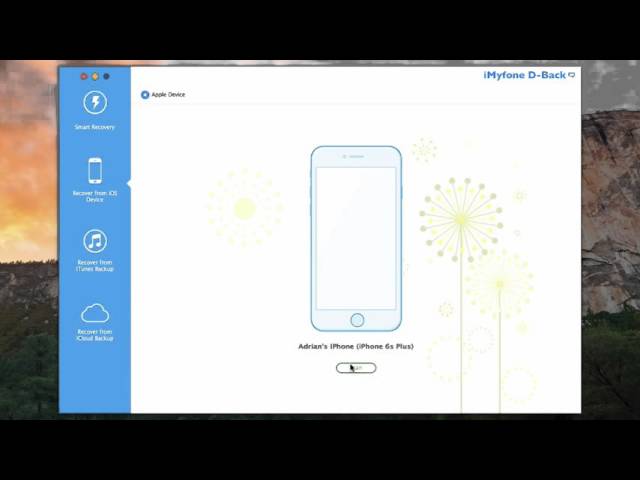
Strumento di cui avrai bisogno – iMyFone D-Back iPad Text Messages Extractor
Fortunatamente, il progresso tecnologico ora aiuta a recuperare facilmente i contenuti persi o cancellati. iMyFone D-Back è uno strumento di recupero incentrato sul recupero di dati da iPad, iPhone e iPod touch. A differenza di altri strumenti di recupero, ti offre quattro opzioni per ottenere i messaggi di testo cancellati da iPad : recuperare i messaggi direttamente su iPad, estrarre i messaggi iPad dal backup di iTunes e recuperare i messaggi di testo iPad dal backup iCloud. Le caratteristiche essenziali includono:
![]()
500,000+ Download
Caratteristiche principali:
- Estrarre e visualizzare in anteprima tutti i contenuti nei file di backup iCloud/iTunes.
- Fornire quattro modi per recuperare i dati iPad.
- Scansione di dispositivi iPad o iOS per recuperare fino a 22 formati di file come messaggi, foto, video, Wechat, messaggi Whatsapp e altro ancora.
- In base al tuo input, sceglie automaticamente la modalità di ripristino preferita.
- Visualizzare in anteprima i file recuperabili prima di scaricare.
- Supporta tutti i modelli di iPad, iPhone e iPod touch.


20% off Codice coupon: 5ED-FQ1-KZU
- Metodo 1: Recuperare i messaggi cancellati direttamente da iPad
- Metodo 2: recuperare SMS Cancellati su iPad da Backup iCloud
- Metodo 3: Recuperare i messaggi cancellati dal Backup di iTunes
di Seguito la guida per l’utente di recuperare messaggi cancellati del testo su iPad
Metodo 1: Recuperare i Messaggi Direttamente da iPad
Passo 1: Completare l’installazione dopo il download dal sito ufficiale. Avvialo e dalla schermata principale, seleziona l’opzione “Ripristina dal dispositivo iOS” e fai clic sul pulsante “Start”.

Passo 2: Selezionare ” Messaggio “come formato di file di ripristino e fare clic sul pulsante” Avanti”.

Passo 3: Una volta che il programma rileva il dispositivo, premere il pulsante “Scan”.

Passo 4: Dopo la scansione è completa, è possibile visualizzare in anteprima i file recuperabili “Messaggio”. È quindi possibile selezionare a mano i file che si desidera recuperare e fare clic sul pulsante “Recupera”.

Passo 5: Si apre una finestra di dialogo pop-up che richiede di scegliere la posizione per salvare i file recuperabili. Una volta scelta la cartella, consentire all’applicazione di completare il processo di ripristino. Sfoglia la cartella per i file “Messaggio” recuperati.


Metodo 2: Ottenere Indietro SMS cancellati su iPad dal backup iCloud
Passo 1: Dalla schermata principale del pacchetto software, selezionare “Recuperare da iCloud Backup” scelta, e selezionare il tipo di file.

Passo 2: Inserisci i tuoi dati di accesso iCloud per consentire al software di eseguire la scansione dei file di backup esistenti. Selezionare il file di backup adatto e fare clic sul pulsante “Avanti”. Il programma scaricherà i file di backup.

Passo 3: Una volta completato, vedrai i file nella finestra di anteprima. È quindi possibile contrassegnare i file che si desidera recuperare e premere il pulsante “Recover”.

Passo 4: Si apre una finestra che chiede di scegliere la posizione di destinazione per salvare i file. Selezionare una cartella e attendere che l’applicazione completi la procedura.
Sfoglia la cartella dopo aver completato il processo per i file “Messaggio” persi o cancellati.


Metodo 3: Recuperare i messaggi di testo cancellati su iPad dal backup di iTunes
Passo 1: Dalla schermata principale dell’applicazione, selezionare la scheda “Ripristina dal backup di iTunes” e selezionare il tipo di file.

Passo 2: Vedrai i file di backup nell’interfaccia. Scegli il file di backup da cui desideri recuperare i file e fai clic sul pulsante “Scansione”. Il programma scaricherà i file di backup. Aspetta che si completi.

Passo 3: Vedrai i testi recuperati una volta completata la scansione. Dall’interfaccia, puoi scegliere i file di cui hai bisogno o visualizzare in anteprima solo il contenuto eliminato selezionando “Mostra solo file eliminati”. Seleziona la casella di controllo per il file richiesto e fai clic sul pulsante “Ripristina”.

Passo 4: Selezionare la cartella di destinazione in cui si desidera salvare i file dalla schermata pop-up. Selezionare una cartella e attendere che iMyFone D-Back completi il processo di ripristino. È ora possibile sfogliare la cartella per controllare i file “Messaggio” recuperati dal tuo iPad.


Conclusione
Le circostanze in cui si perdono i dati possono essere diverse. In questa era di informazioni, perdere dati ti metterà in una posizione scomoda. Si trasforma in uno scenario complicato quando non si dispone di un backup. Fortunatamente, gli strumenti di recupero vengono alla tua liberazione. iMyFone D-Back iPad data recovery, eccellendo in questo settore, aiuta a recuperare tutti i messaggi di testo persi da iPad e altri file da iPhone e iPod touch rispettivamente. Non devi preoccuparti e metterti in imbarazzo in situazioni cruciali. Prendi lo strumento di recupero, e si è pronti ad andare.

